|
Новые модели:
Huawei Mate 30 Pro
Huawei Mate 30
iPhone 11
iPhone 11 Pro
iPhone 11 Pro Max
Samsung Galaxy Note10+
Samsung Galaxy Note10
Honor 8S
BQ 2818 ART XL+
BQ 1846 One Power
Xiaomi Mi A3
Huawei P smart Z
Huawei Y5 (2019)
Huawei P30 lite
Samsung Galaxy A80 (2019)
Новые обзоры:
Samsung Galaxy S10 Lite
Samsung A51
Panasonic TOUGHBOOK P-01K
HTC Wildfire E1 и E1 Plus
Redmi Note 8T
Vivo V17
Samsung A20s 2019
Oppo A9 2020
BQ Magic S
Philips S397
|
Обзор системы видеонаблюдения Qnap NVR-101Чаще всего системы видеонаблюдения можно встретить в производственном или складском помещении. На рынке SOHO такие устройства встречаются намного реже. Далеко не каждый готов выложить солидную сумму за дополнительную безопасность своего жилища, особенно с четом сложности настройки и поддержания работоспособности охранных видеосистем. У конечного пользователя другие требования – простота подключения и настройки и доступная цена. Именно к таким устройствам и относится Qnap NVR-101. Комплект поставки
Внешний вид и дизайн
 Медиасервер представляет собой прямоугольный пластиковый бокс с размерами 218x60x165.5 мм и весом 710 г (без жесткого диска). На передней панели расположена серебристая вставка со светодиодными индикаторами и кнопками питания и активации резервного копирования записей на подключенное USB-устройство. На задней панели находится отверстие для вентилятора, два USB-порта, порт для подключения жесткого диска eSATA, сетевой гигабитный порт, кнопка сброса параметров и разъем для подключения источника питания.  Жесткий диск устанавливается внутрь корпуса и крепится к двум направляющим винтами, имеющимися в комплекте поставки. После установки жесткого диска съемная панель корпуса фиксируется двумя винтами, обеспечивая жесткую конструкцию. С учетом того, что сервер не обязательно должен находиться на виду, такой подбор материалов и размеров корпуса вполне закономерен. По крайней мере, при установке жесткого диска медиасервер греется весьма умеренно, шум вентилятора слышен только при полной тишине в комнате. Камера   Входящие в комплект камеры имеют маркировку SC1013/EEU. Корпус камеры сделан из черного пластика, на передней панели находится серебристая вставка круглой формы, в центре которой расположен объектив. По краям объектива находятся инфракрасные светодиоды, обеспечивающие подсветку в темное время. Два индикатора находятся в правом верхнем углу. Один из них мигает во время записи, второй свидетельствует о наличии подключения к сети. Камера имеет встроенный Wi-Fi-модуль и комплектуется небольшой антенной. На обратной стороне камеры находится разъем для подключения сетевого кабеля, источника питания, подключения Wi-Fi-антенны и крепежного винта для закрепления на штативе. В нижней части задней панели расположен разъем для подключения микрофона и кнопка сброса настроек к заводским установкам. На одной из боковых граней находится USB-разъем и кнопка отключения записи. Камера представляет собой вполне самостоятельное устройство и может работать и без подключения к медиасерверу. Настройка медиасервера и камерОтсутствие бумажной документации на русском языке в комплекте поставки может вызвать затруднение при настройке оборудования. Ситуацию осложняет наличие на дисках двух однотипных программ (Finder для сервера и IPFinder для камеры) для обнаружения IP-адресов сервера и камер. Поэтому я опишу процесс настройки последовательно. И начну с настройки камер. 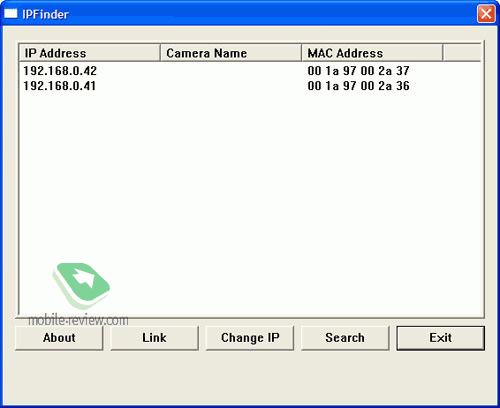 Камеры имеет собственный WEB-интерфейс и поддерживает получение IP-адреса через DHCP-сервер. Для первоначальной настройки к камере нужно присоединить сетевой кабель. Для определения сетевого адреса камеры можно воспользоваться уже упомянутой программой IPFinder. IP-адрес камеры можно уточнить и из списка DHCP-клиентов роутера. Если теперь кликнуть по одному из определившихся адресов, откроется окно браузера с WEB-интерфейсом настроек. В них важно обратить внимание на следующие пункты: 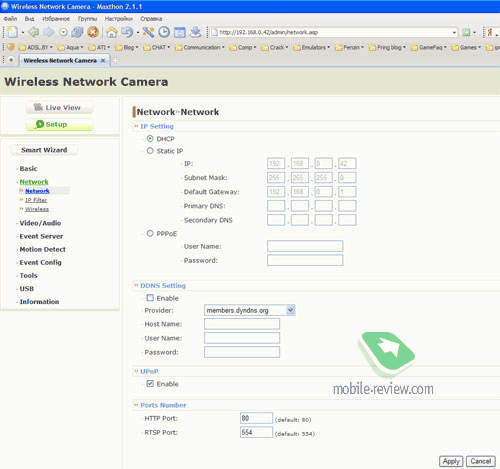 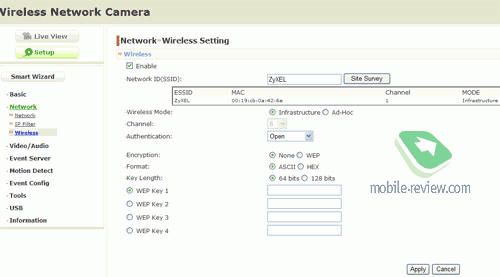 1. Network/Network Здесь выбирается способ получения IP-адреса. 2. Network/Wireless Если планируется использовать камеру с подключением через Wi-Fi-точку доступа, то в этом пункте нужно задать поиск беспроводной сети, и затем ввести ее идентификатор (SSID) вручную. После этого сетевой кабель можно отключить и перегрузить камеру. 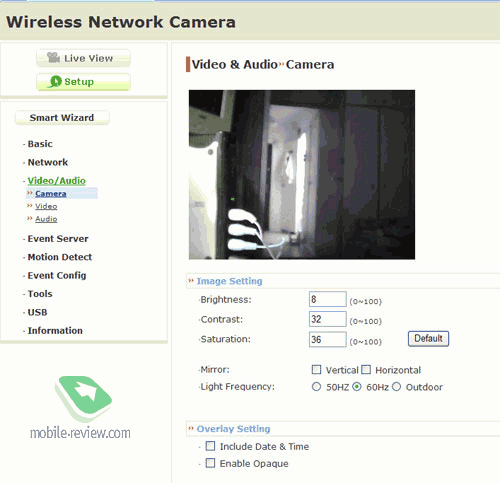 3. Video/Audio/Camera Здесь настраивается яркость, контраст и цветность изображения при трансляции, формат и качество видео при записи, звуковой кодек для записи звука. 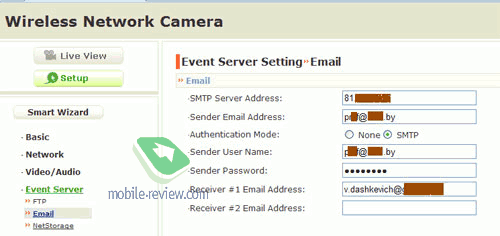 К важным опциям относится настройка уведомлений о тревожных событиях. Камера умеет отправлять сообщение на электронный адрес при срабатывании датчика движения. Правильно настроить SMTP-сервер для отправки сообщений удалось далеко не с первой попытки. В результате экспериментов выяснилось, что камера не умеет преобразовывать текстовые адреса в IP. Поэтому пришлось предварительно узнать IP-адрес SMTP-сервера и водить в соответствующую строку численное значение. Вторая проблема заключается в том, что камера не поддерживает протоколы шифрования, поэтому SMTP-сервер почтового ящика на Gmail оказался недоступным для отправки сообщений через него. Последняя тонкость заключается в обязательном заполнении полей SMTP-аутентификации. После сделанных настроек тестовое сообщение было отослано успешно. 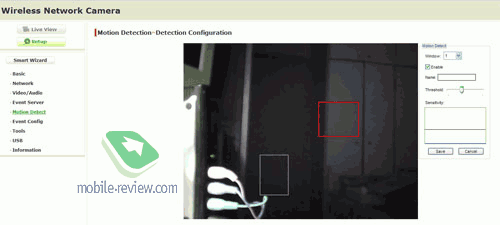 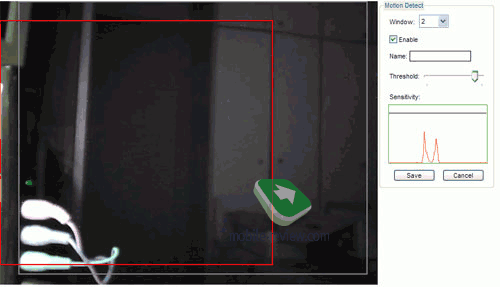 Для настройки датчика движения при помощи регулируемых по размеру квадратов задается зона, при изменении картинки в которой будет отослано сообщение на указанный почтовый адрес. В текущей версии программы сообщение включает в себя моментальный снимок объекта, попавшего в объектив. При помощи остальных настроек можно задать расписание записи, папку для хранения записанных роликов и скриншотов, опции детектора движения, периодичность отправки скриншотов на электронный ящик и т.д. Подключение и настройка медиасервераДля определения IP-адреса медиасервера используется аналогичная программа Finder. Функциональные возможности у нее немного выше, но по сути она тоже просто помогает определить текущий IP-адрес сервера и сделать первоначальные настройки. 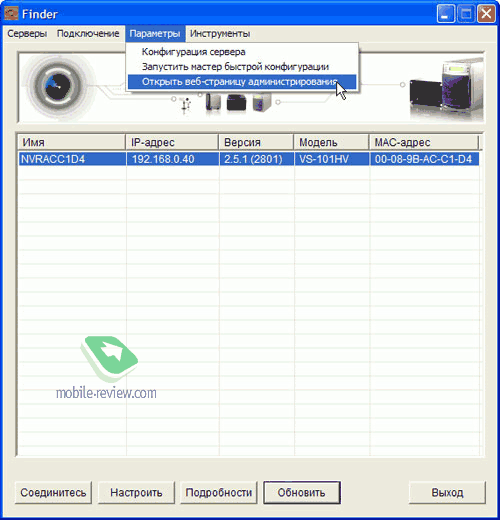 После подключения медиасервера к сети на передней панели загораются соответствующие индикаторы. Основные настройки сервера проводятся также через WEB-интерфейс. Корректно поддерживается только браузер Internet Explorer, к которому нужно установить дополнительный плагин ActiveX. 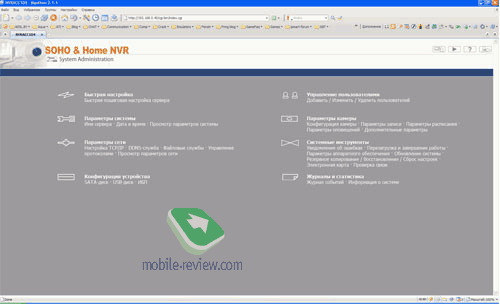 К важным относятся настройки IP-адреса сервера, создание разделов и форматирование диска и настройки камеры с оповещениями. Встроенного DHCP-сервера NVR-101 не имеет, поэтому он получает динамический IP-адрес от роутера. Ситуация эта не совсем обычна, потому как обычно устройства подобного рода имеют встроенный DHCP-сервер и способны раздавать IP-адреса другим устройствам (в частности, подключенным WEB-камерам). Отсутствие DHCP-сервера обнаружилось после неудачной попытки подключения медиасервера к ноутбуку при автоматическом определении IP-адреса в настройках сети последнего. То есть, система из медиасервера и WEB-камер может работать в автономном режиме только после установления статических IP-адресов на всех устройствах. 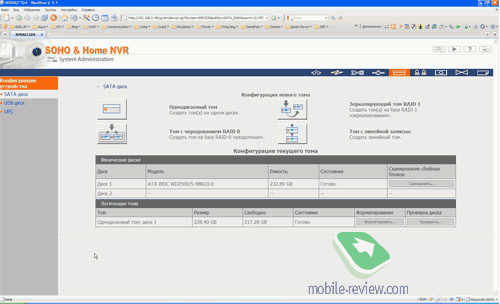 Раздел работы с дисками называется конфигурированием устройства. При первом подключении диск необходимо отформатировать, при этом на нем будет создано несколько разделов. Для однодисковой конфигурации доступен только режим однодискового тома. Если имеется второй внешний диск с интерфейсом eSATA, то можно создать массив типа Raid 0/1 или том с линейной записью. Для хранения записи может использоваться и USB-накопитель. 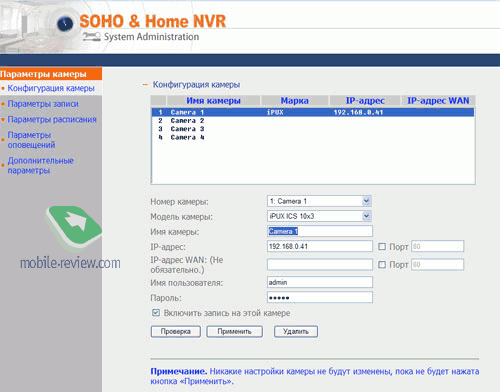 Параметры конфигурации камеры включают выбор модели, IP-адрес камеры (внешний и внутренний, причем второй параметр обязательным не является). Здесь же указывается логин и пароль для доступа к WEB-интерфейсу камеры и включается запись. Максимальное количество поддерживаемых камер равно четырем, но даже для двух камер и сервера необходим трехпортовый свитч. Которого в комплекте поставки нет. Но если вы используете беспроводное подключение камер, то можно обойтись и простым подключением медиасервера к роутеру. В параметрах оповещения камеры включается также и запись по тревоге. При аналогичных настройках в качестве тревожного сообщения отправляется следующий текст:
То есть указывается имя сервера, адрес камеры, время и дата срабатывания датчика движения. При отсутствии источника бесперебойного питания и USB-диска в сообщение добавляется следующая строка:
Странность такого подхода заключается в том, что если WEB-камера подключена одновременно с сервером и на последнем активирована запись по тревоге, то в сообщение не включается картинка с камеры, а приходит только текст. В разделе сетевых инструментов находятся опции резервного копирования и восстановления состояния системы, восстановление и сброс настроек. На последней странице WEB-браузера находится журнал событий. Серверные функцииК ним относится поддержка HTTP, FTP и SMB. На сервере можно хранить мультимедийный контент и использовать сервер в качестве сетевого накопителя. Встроенные клиенты для BitTorrent, iTunes и им подобных отсутствуют. Для доступа к FTP-серверу используется логин administrator и пароль admin. МониторингСистема позволяет осуществлять мониторинг событий в реальном времени. Причем слежение можно осуществлять как минимум двумя способами. Первый способ не требует установки дополнительного программного обеспечения и осуществляется через WEB-интерфейс браузера. 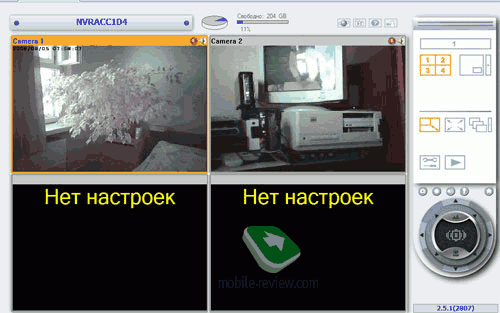 Просмотр можно также осуществлять при помощи программы UltraView, которая находится на диске с программным обеспечением. 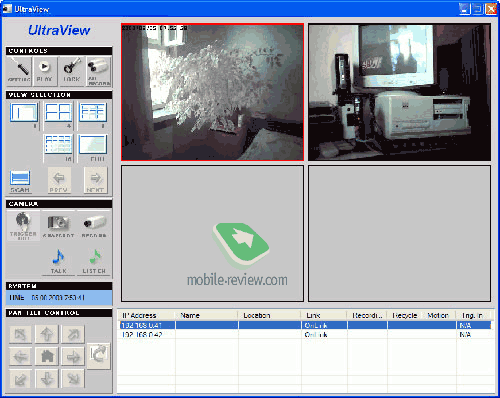 При наличии нескольких камер можно задавать автоматическое переключение с одной камеры на другую. Таким образом, для приведения сервера видеонаблюдения в работоспособное состояние необходимо подключить и отформатировать жесткий диск, задать IP-адрес, подключить и настроить камеры и настроить параметры отправки тревожных сообщений. После этого сервер может работать в автономном режиме при выключенном компьютере. Находящиеся в комплекте камеры нельзя отнести к скрытым – они имеют большие корпуса и хорошо заметные издали светящиеся индикаторы. Для наружного наблюдения камеры тоже использовать можно только в теплое и сухое время года – пластиковый корпус не защитит электронную начинку от избыточной влаги и перепада температур. То есть удел этой системы – наблюдение за внутренним периметром помещения. С учетом цены на этот комплект (от 15838.9 до 16188 рублей) можно сказать, что психологический барьер в $1000 преодолен и домашние системы видеонаблюдения постепенно найдут своих потребителей. Впечатления и выводыПри всей первоначальной сложности настроек для новичка запустить сервер в работу в итоге оказалось не очень сложно. А для специалиста вся настройка сервера, камер и программного обеспечения займет несколько минут. Понравилась высокая чувствительность камер даже в условиях низкой освещенности и тонкая настройка датчиков слежения. В каждой камере можно выбрать две критичные зоны, при попадании в которые движущегося объекта автоматически будет отослано сообщение на электронный адрес. К параметрам, которые нуждаются в улучшении, относится отсутствие картинки в тревожном сообщении, отсутствие внятной инструкции на русском языке и не всегда четкий перевод интерфейса настроек на русский язык. Еще раз подчеркну – со своей задачей записи информации с камеры устройство вполне справляется и может служить добавочным инструментом защиты собственных владений. Благодарим компанию Qnap за предоставленную на тестирование систему видеонаблюдения.
Дашкевич Виктор (viktor.dashkevich@mobile-review.com) Есть, что добавить?! Пишите... eldar@mobile-review.com |
Новости: 13.05.2021 MediaTek представила предфлагманский чипсет Dimensity 900 5G 13.05.2021 Cайты, имеющие 500 тысяч пользователей из России, должны будут открыть местные филиалы 13.05.2021 Amazon представила обновления своих умных дисплеев Echo Show 8 и Echo Show 5 13.05.2021 МТС ввел удобный тариф без абонентской платы - «МТС Нон-стоп» 13.05.2021 Zenfone 8 Flip – вариант Galaxy A80 от ASUS 13.05.2021 Поставки мониторов в этом году достигнут 150 млн 13.05.2021 Состоялся анонс модной версии «умных» часов Samsung Galaxy Watch3 TOUS 13.05.2021 Tele2 выходит на Яндекс.Маркет 13.05.2021 OPPO представила чехол для смартфона, позволяющий управлять устройствами умного дома 13.05.2021 TWS-наушники с активным шумоподавлением Xiaomi FlipBuds Pro 13.05.2021 В России до конца следующего года появится госстандарт для искусственного интеллекта 13.05.2021 ASUS Zenfone 8 – компактный флагман на Snapdragon 888 12.05.2021 Компания Genesis представила внешность своего первого универсала G70 Shooting Brake 12.05.2021 В России разработан высокоточный гироскоп для беспилотников 12.05.2021 В Россию привезли новую версию смарт-часов HUAWEI WATCH FIT, Elegant Edition 12.05.2021 Раскрыты ключевые особенности смартфона POCO M3 Pro 5G 12.05.2021 Honor 50: стали известны дизайн и другие подробности о смартфоне 12.05.2021 Чипсет Exynos 2200 от Samsung будет устанавливаться и в смартфоны, и в ноутбуки 12.05.2021 МТС начала подключать многоквартирные дома к интернету вещей 12.05.2021 iPhone 13 будет толще и получит более крупные камеры по сравнению с iPhone 12 12.05.2021 Xiaomi договорилась с властями США об исключении из чёрного списка 12.05.2021 Xiaomi выпустила обновлённую версию умного пульта Agara Cube T1 Pro 12.05.2021 Игровые ноутбуки с NVIDIA GeForce RTX 3050 Ti уже в России! 12.05.2021 Индийский завод Foxconn сократил производство в два раза 12.05.2021 Lenovo отказалась от очного участия в предстоящем в июне Mobile World Congress Подписка |